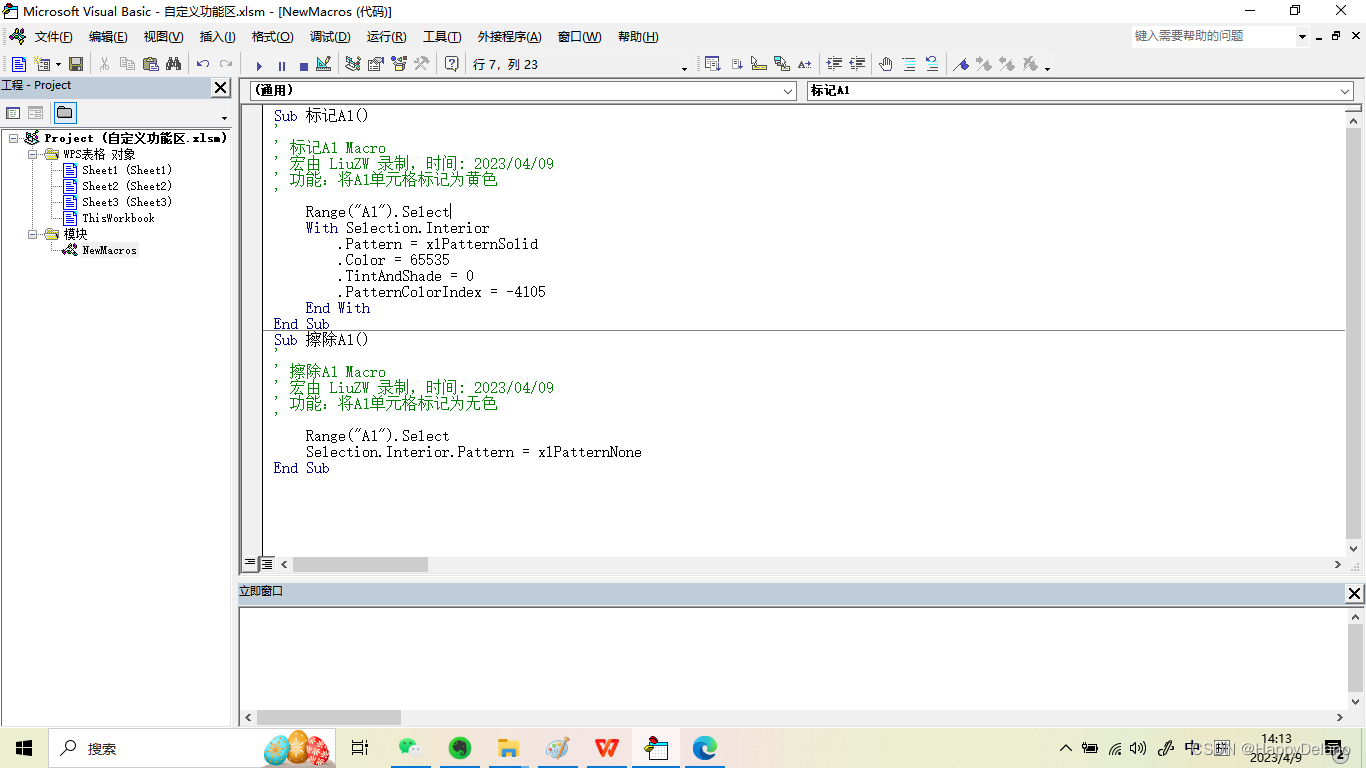| WPS 自定义功能区添加宏(VBA)设定的功能 | 您所在的位置:网站首页 › WPS没有功能区没有复制 › WPS 自定义功能区添加宏(VBA)设定的功能 |
WPS 自定义功能区添加宏(VBA)设定的功能
|
MicroOffice Excel可以在“自定义功能区”菜单中,可以直接添加“宏”。但是WPS Excel的“自定义功能区”设置菜单不支持“宏”的添加。 想要的效果图是下图样式:自定义功能标签“我的菜单”,并在其下有自定义的功能按钮。
下面记录WPS Excel的实现过程。 1、新建“自定义功能区.xlsx”文件,并录制两个宏依次用来给A1单元格标记黄色和标记无色。并将文件另存为启用宏的xlsm格式,即,“自定义功能区.xlsm” 查看宏代码如下:
2、在电脑上新建 一个文件夹“mUI”, 在mUI内新建两个文件夹“_rels"、"images" 和 一个文本文件 “mUI.xml”
mUI.xml 内填入如下内容 将图标图片 image01 和 image02 放入images文件夹内。 在"_rels"文件夹中新建文本文档“mUI.xml.rels”,并填入如下内容 3、用压缩软件打开“自定义功能区.xlsm”文件,打开方式里不提示压缩软件的,可以通过“选择其他应用”查找到压缩软件。
在此处添加上一步准备的“mUI”文件夹
将“_rels”文件夹下的".rels"文件添加如下内容(有的压缩软件不支持编辑,可以拖出编辑文件,后在添加覆盖原文件) 此时打开“自定义功能区.xlsm”文件,界面效果已经实现了 但是宏的功能还没有实现。 这里困惑了很长时间,就差一步了。是需要把宏标记为“control As IRibbonControl”,如下: Sub 标记A1(control As IRibbonControl) ' ' 标记A1 Macro ' 宏由 LiuZW 录制,时间: 2023/04/09 ' 功能:将A1单元格标记为黄色 ' Range("A1").Select With Selection.Interior .Pattern = xlPatternSolid .Color = 65535 .TintAndShade = 0 .PatternColorIndex = -4105 End With End Sub Sub 擦除A1(control As IRibbonControl) ' ' 擦除A1 Macro ' 宏由 LiuZW 录制,时间: 2023/04/09 ' 功能:将A1单元格标记为无色 ' Range("A1").Select Selection.Interior.Pattern = xlPatternNone End Sub此时,两个功能按钮的功能实现了。也就是Button的OnAction属性生效了。 示例文件:自定义功能区.xlsm |
【本文地址】
公司简介
联系我们